在pc電腦端處理的文件往往面臨著文件數據丟失的問題,現在提供一款快速克隆恢復軟件《Acronis True Image 2017 win10(附教程)》,可以快速復原你所需要的文件,速度比同類型軟件快捷并且鎖定準確,歡迎體驗。
一款可以在 Windows 下使用全部功能的克隆與恢復軟件;克隆與恢復的速度最快;支持 DVD 驅動器,企業用戶可以將大量數據備份到一張大容量的 DVD碟片上;操作簡單。 True Image 的優點在于與 Windows 的完全兼容,所有的工作都可以在 Windows 環境下完成,
輕松 – 點擊3下,即可完成安裝
完整 – 保護VMware,Hyper-V,Amazon和11種更多的平臺
安全 – 選擇 4 種加密標準的其中之一
快速 – 達到15秒或者更短的RTO
可靠 – 受到500,000企業的信任
大部分的品牌機都有恢復功能,如果系統崩潰或者中毒,利用一些方法就可以把系統恢復到出廠時的狀態,這非常方便。在多種恢復方法中最簡單的就是一鍵恢復了,恢復系統需要的文件都保存在硬盤上一個特殊的隱藏分區中,平時是不可見的,但只要在啟動時按下某個特定的健,系統就可以從那個隱藏分區恢復整個硬盤,這樣既不用擔心恢復光盤丟失,也不用擔心重新安裝操作系統和應用軟件耗費時間和麻煩。
不過如果你用的是自己DIY來的電腦,自然就無法享受這樣的服務了,但好在我們也有軟件可以完成類似的操作,那就是Acronis True Image。這是一個跟Ghost類似的軟件,不過相比Ghost,這個軟件更加強大。
1、雙擊“備份”后會出現一個向導形式的對話框,點擊“Next”。選擇備份分區,如果選擇備份文件夾或文件,則會看到另一個界面——如下界面。選擇想要備份的硬盤或者分區,一般是安裝操作系統的分區,我們選擇Disk1上的C盤,然后點擊“Next”。
2、將鏡像存放在“Acronis 隱藏區”,點擊“Next”(這是最安全的位置,因為“Acronis 隱藏區”是“Acronis True Image”創建的隱藏恢復分區,把鏡像存放在這個隱藏分區里,一般軟件和Windows都找不到,甚至格式化都無法傷害到它。當然也可以自己選擇存放位置、命名,不過這樣創建的鏡像可以被Windows識別和刪除。)
如果之前創建“Acronis 隱藏區”時輸入了密碼,則這里必須要輸入密碼才能繼續執行。
之后可以選擇默認選項或者手動設置選項,在手動設置選項里,我們一般只是設置“壓縮級別”一項即可。如果不是備份到“Acronis 隱藏區”,而是備份到硬盤分區或者光盤,還可以設置“正在分割文件”一項,這個類似Ghost的分卷壓縮功能。特別說明:只有在Windows下才可以直接備份到光盤,通過F11啟動的軟件無法直接備份到光盤。
 電腦裝機必備軟件(共417個)
電腦裝機必備軟件(共417個)
裝機必備軟件合集,為你提供最安全最豐富最新的軟件,PC必備的軟件全部提供給你,系統殺毒,快捷的瀏覽器
進入專區>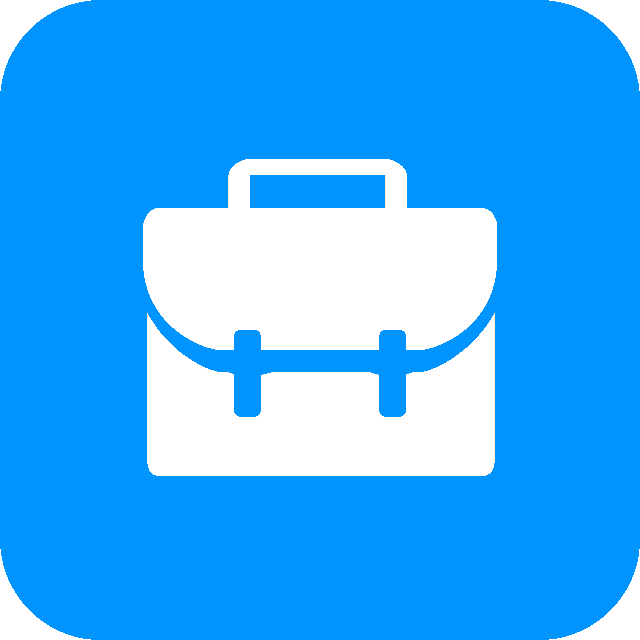 藍云工具箱免安裝版
269M / 中文 / 6.6 / v4.3
藍云工具箱免安裝版
269M / 中文 / 6.6 / v4.3
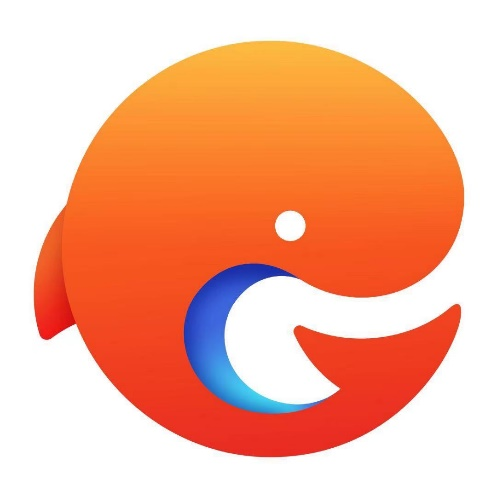 騰訊手游助手電腦版
113M / 中文 / 5.0 / v4.0.273.80 官方版
騰訊手游助手電腦版
113M / 中文 / 5.0 / v4.0.273.80 官方版
 360殺毒軟件2015最新版
26.5M / 中文 / 10.0 / V8.9.1
360殺毒軟件2015最新版
26.5M / 中文 / 10.0 / V8.9.1
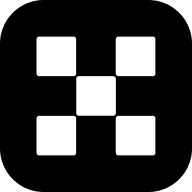 okex交易平臺PC電腦版
76.2M / 中文 / 5.0 / 官方最新版
okex交易平臺PC電腦版
76.2M / 中文 / 5.0 / 官方最新版
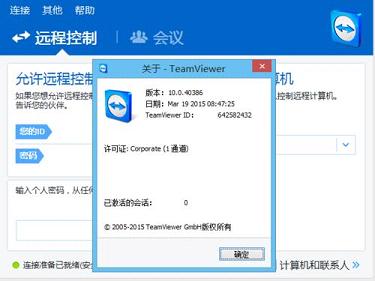 TeamViewer單文件企業版(附使用教程)
19.2M / 中文 / 10.0 /
TeamViewer單文件企業版(附使用教程)
19.2M / 中文 / 10.0 /
 TeamViewer11綠色版
19.2M / 中文 / .0 /
TeamViewer11綠色版
19.2M / 中文 / .0 /
 交管12123最新版
交管12123最新版
 醒圖app官方版
醒圖app官方版
 抖音極速版 免費
抖音極速版 免費
熱門評論
最新評論